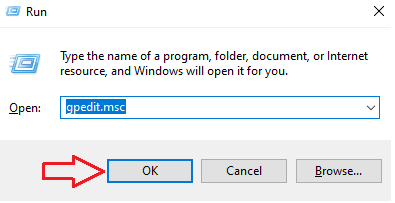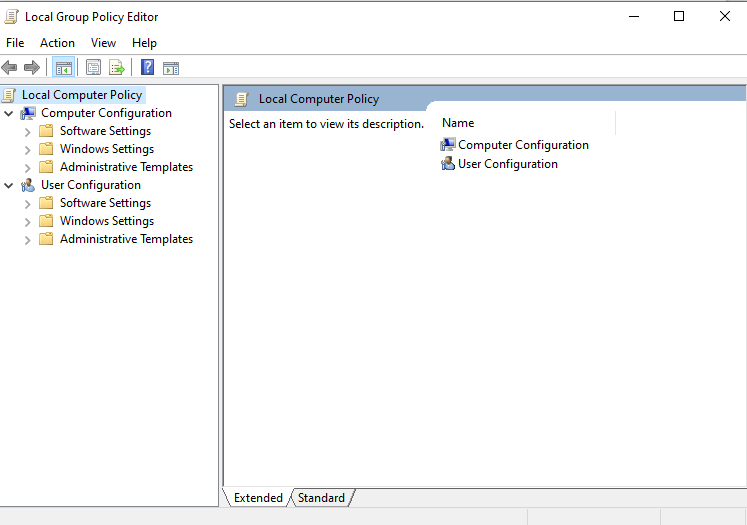O Editor de Política de Grupo Local (gpedit.msc) é um snap-in do Console de Gerenciamento Microsoft (MMC) que fornece uma interface de usuário única por meio da qual todas as Configurações As definições de configuração do computador de objetos de política de grupo local podem ser gerenciadas.
Configuração do computador
Os administradores podem usar a configuração do computador para definir políticas que são aplicadas ao computador, independentemente de quem faz logon nos computadores. A configuração do computador normalmente contém subitens para configurações de software, configurações do Windows e modelos administrativos.
Configuração do usuário
Os administradores podem usar a Configuração do usuário para definir políticas que se aplicam aos usuários, independentemente do computador em que eles se conectam. A configuração do usuário geralmente contém subitens para configurações de software, configurações do Windows e modelos administrativos.
Por padrão, as políticas definidas no Editor de política de grupo local são aplicadas a todos os usuários, a menos que você aplique configurações de política de usuário para administradores, usuário específico ou todos os usuários, exceto administradores.
O Editor de Política de Grupo Local está disponível apenas nas edições do Windows 10 Pro , Education e Enterprise .
Como abrir o editor de política de grupo local no Windows 10
Etapa 1 : você pressiona Win + R para abrir Executar
Etapa 2 : você digita gpedit.msc e, em seguida, clica em OK
Feito. Você pode ver agora. Tag: Windows 10 do editor de política de grupo local Leia mais: